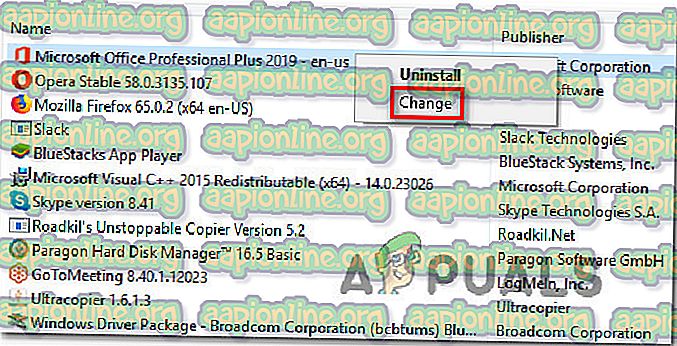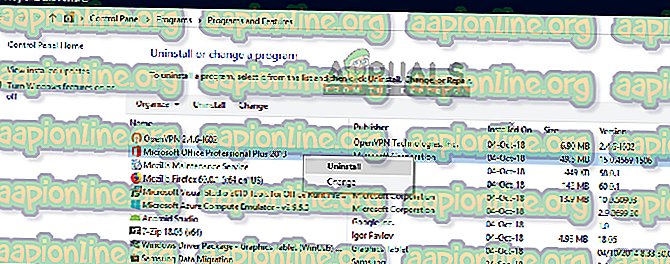Kuidas parandada sõna "Word pole teie dokumentide vaatamise ja redigeerimise vaikeprogramm"
Mitmed Windowsi kasutajad on pöördunud meie poole küsimustega pärast seda, kui nad on ärritunud asjaolu pärast, et nende arvuti keeldub Wordi muutmisest .docx-failide avamise vaikeprogrammiks, isegi kui nad klõpsavad viipal jah ja seejärel konfigureerivad tüübid, mida tekst peaks avama toimetaja. Enim mõjutatud kasutajad teatavad, et nad saavad iga kord, kui nad proovivad .docx-faili avada, sõna "Word ei ole teie vaikeprogramm dokumentide vaatamiseks ja muutmiseks" . See probleem pole ainult teatud Windowsi versiooni puhul, kuna selle esinemine Windows 7, Windows 8.1 ja Windows 10 puhul on kinnitatud.

Mis põhjustab viipat „Sõna pole teie dokumentide kuvamise ja redigeerimise vaikeprogramm”?
Uurisime seda konkreetset probleemi, uurides erinevaid kasutajaaruandeid ja parandusstrateegiaid, mida mõjutatud kasutajad rakendavad, kui see viip ilmub. Nagu selgub, on mitu erinevat stsenaariumi, mis võivad seda viiba käivitada iga kord, kui kasutaja proovib .docx-dokumenti avada:
- Viip lubatakse Wordi seadetes kuvada - viip kuvatakse ainult nii kaua, kui see on lubatud. Kui soovite peatada viiba ilmumise ilma probleemi põhjust lahendamata, saate seda teha, avades Wordi seaded ja keelates käsu Startup suvandid käsu.
- Windows 10 tõrge - nagu selgub, võib see konkreetne probleem ilmneda ka tõrke tõttu, mis ajab opsüsteemi segadusse mõtlema, et selle failitüübi programm on juba konfigureeritud, kuigi tegelikult see pole nii. Mitmed mõjutatud kasutajad on teatanud, et probleem lahenes pärast seda, kui nad muutis .docx-faili vaikerakendust ekraanil Vaikerakendused.
- Vaikimisi seadistatakse mõni muu rakendus - enamasti on viip ehtne ja annab märku, kui Word pole vaikimisi rakenduseks seadistatud. Kui see stsenaarium on teie olukorras kohaldatav, peaksite saama probleemi lahendada, paremklõpsates faili ja kasutades vaikerakenduse muutmiseks kontekstimenüüd.
- Rikutud Office'i installimine - selle tõrke põhjuseks võib olla ka Office'i installikataloogis sisalduv failide rikutus. Mitmed mõjutatud kasutajad on kinnitanud, et on suutnud probleemi lahendada, käivitades ekraanil Programmid ja funktsioonid Office'i remondi.
- Konflikteeruvad Office'i installid - kui teie arvutis on 2 või enam Office'i installimist, on suur tõenäosus, et see põhjustab probleemi. Ja seda mitte ainult seetõttu, et vaikimisi võidakse seada mõni muu Wordi versioon - Windows kipub vaikerakendust muutma olukorras, kus korraga on esindatud mitu Office'i installi. Sel juhul peaksite saama probleemi lahendada, desinstallides kõik mittevajalikud Office'i installid.
Kui proovite praegu seda tõrketeadet lahendada, pakub see artikkel teile mitu erinevat potentsiaalset tõrkeotsingu sammu. Altpoolt leiate meetodikollektsiooni, mida teised sarnases olukorras kasutajad on edukalt juurutanud, et parandada kiire tekst „Word pole teie dokumentide kuvamise ja redigeerimise vaikeprogramm” .
Parimate tulemuste saamiseks soovitame teil järgida meetodeid nende esitamise järjekorras, kuna tellisime neid tõhususe ja tõsiduse järgi. Lõpuks peaksite komistama meetodi abil, mis lahendab probleemi sõltumata probleemist, mis seda põhjustab.
1. meetod: viiba keelamine Wordi seadetest
Kui otsite võimalikult kiiret parandamist, on kiireim viis selle tegemiseks lihtsalt takistada Wordil sõnumit enam kunagi näitamast. Kuid pidage meeles, et see ei lahenda viiba käivitavat probleemi - Word ei ole ikkagi vaikeprogramm.
Kui olete täiesti rahul sellega, et Word pole vaikimisi kasutatav tekstiredaktor, järgige allolevaid samme, et Wordi uuesti konfigureerida, et lõpetada viiba 'Word pole teie vaikeprogramm dokumentide vaatamiseks ja redigeerimiseks' kuvamine .
Siin on kiire juhend viiba keelamise kohta, keelates Wordi suvanditest valiku „Teata mulle, kas Microsoft Word pole dokumentide kuvamise ja redigeerimise vaikeprogramm” :
- Avage Microsoft Word ja avage ekraani ülaosas oleva lindiriba abil File> Options .
- Kui olete Wordivalikute ekraanil, valige vasakpoolses vertikaalses menüüs vahekaart Üldine, seejärel liikuge parempoolsele paanile.
- Kerige parempoolsel paanil allapoole Startup options (Käivitussuvandid) ja tühjendage ruut, mis on seotud saidiga "Teate mulle, kas Microsoft Word pole dokumentide vaatamise ja redigeerimise vaikeprogramm" .
- Kui ruut on märkimata, klõpsake nuppu OK ja sulgege Wordi redaktor.
- Järgmine tüüp, kus proovite Wordi käivitada, ei tohiks te enam puutuda kokku tõrkega "Word pole teie dokumentide kuvamise ja redigeerimise vaikeprogramm" .

Kui viip ikka ilmub või otsite otstarbekat parandust (mitte lahendus), liikuge järgmise meetodi juurde.
2. meetod: .docxi vaikerakenduse muutmine
Teatud olukordades võib see probleem ilmneda ka tõrgete tõttu, mis takistab .docx-vormingu vaikerakenduse automaatset muutmist pärast seda, kui kasutaja seda viiba kaudu teeb. Sel juhul peaksite saama probleemi lahendada, avades vaikekraanide ekraani (rakenduses Seaded) ja muutes .docxi failitüübi vaikerakendust.
Mitmed mõjutatud kasutajad on teatanud, et see protseduur töötas nende jaoks Windows 10 puhul veatult. Ehkki me ei suutnud seda protseduuri teiste Windowsi versioonide puhul kinnitada, tasub siiski proovida, kui kasutate vanemat versiooni.
Siin on lühike juhend .docxi vaikerakenduse muutmise kohta:
- Veenduge, et olete sisse logitud Windowsi kontole, millel on administraatoriõigused.
- Dialoogiboksi Käitamine avamiseks vajutage Windowsi klahvi + R. Seejärel tippige tekstiväljale “ ms-settings: defaultapps ” ja vajutage sisestusklahvi, et avada vahekaardi Seaded vahekaart Vaikerakendused .
- Kui olete aknas Vaikerakendused, kerige allapoole jaotise Vali vaikerakendused otse üles ja klõpsake valikul Vaikerakendused failitüübi järgi .
- Oodake, kuni failitüübi aken laaditakse (traditsioonilise kõvaketta kasutamisel võib see võtta mitu minutit).
- Kui loend on üles laaditud, kerige alla .docx-vorminguni ja klõpsake sellega seotud ikooni +.
- Seejärel valige ühilduvate rakenduste loendist Word.
Märkus. Isegi kui Word on juba vaikesuvand, klõpsake sellel ja valige see värskendamiseks veel kord.
- Kui muudatus on tehtud, taaskäivitage arvuti ja kontrollige, kas probleem on pärast järgmise käivitamisjärjekorra lõppu lahendatud.

Kui ikka ilmub sama tõrketeade, liikuge järgmise meetodi juurde.
3. meetod: erineva tekstiredaktori valimine vaikimisi
Samuti spekuleeritakse, et probleem võib ilmneda ka tõrke tõttu, mis paneb Windowsi arvama, et see avab mõne muu failitüübi.
Nii imelik kui see ka ei tundu, teatasid mõned mõjutatud kasutajad, et suutsid probleemi lahendada, määrates enne vaikimisi tagasi Wordi muutmist vaikimisi erineva rakenduse (Notepad). Seda saab hõlpsalt teha, paremklõpsates .docx-faili ja valides Ava koos ...
Enamik mõjutatud kasutajaid on teatanud, et pärast seda tehti failiikoon õigeks ja viipat "Sõna pole teie dokumentide kuvamise ja redigeerimise vaikeprogramm" enam ei esine.
Siit leiate lühikese juhendi probleemide ümberringi töötamise kohta:
- Leidke .docx-dokumendi asukoht, kus teil on probleeme. Kui olete faili leidnud, paremklõpsake sellel ja valige kontekstimenüüst Ava koos ....
- Klõpsake järgmises menüüs valikul Rohkem rakendusi, seejärel valige Notepad (või mõni muu tekstiredaktor) ja märkige kindlasti ruut, mis on seotud valikuga Kasuta alati seda rakendust .docx-failide avamiseks, enne kui klõpsate OK.
- Kui ikoon vastavalt muutub, paremklõpsake failil uuesti ja valige Ava koos ..., kuid seekord klõpsake valikul Valige teine rakendus .
- Järgmises menüüs valige uuesti Word, et seada see vaikerakenduseks, ja märkige ruut, mis on seotud alati Kasutage seda rakendust .docx-failide avamiseks, enne kui klõpsate OK.
- Taaskäivitage arvuti ja kontrollige, kas probleem on lahendatud, proovides pärast käivitusjärjestuse lõppemist avada uue .docx- faili.

Kui ikka kuvatakse sama viip 'Word pole teie dokumentide kuvamise ja redigeerimise vaikeprogramm', minge järgmise meetodi juurde.
4. meetod: kontoripaigaldise parandamine
Mitme erineva kasutajaaruande põhjal võib see konkreetne probleem ilmneda ka Office'i installikausta failide riknemise tõttu. On mõned kinnitatud teated, kus mõjutatud kasutajatel on õnnestunud probleem lahendada Office'i installiparanduse abil.
See protseduur on palju lihtsam kui tundub - parandusstrateegiaid rakendatakse automaatselt. Kõik, mida peate tegema, on remondiprotseduuri alustamine.
Siit leiate Office'i installi parandamise lühijuhendi, et lahendada „Word pole teie dokumentide vaatamise ja redigeerimise vaikeprogramm”:
- Dialoogiboksi Käitamine avamiseks vajutage Windowsi klahvi + R. Järgmisena tippige tekstiväljale “ appwiz.cpl ”, seejärel vajutage sisestusklahvi, et avada programmide ja funktsioonide ekraan.

- Kui olete ekraanil Programmid ja funktsioonid, sirvige rakenduste loendit ja leidke oma Office'i install.
- Kui olete seda näinud, paremklõpsake sellel ja valige äsja ilmunud kontekstimenüüst käsk Muuda / paranda .
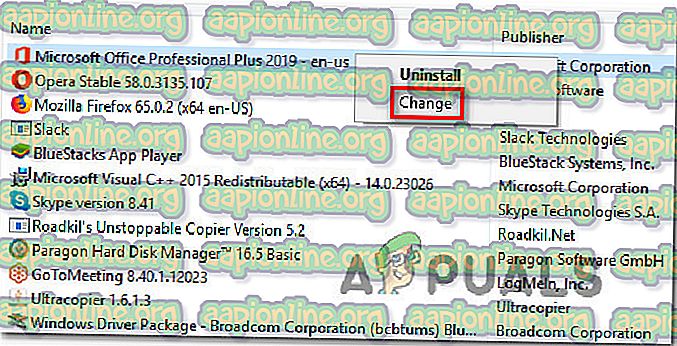
- Oodake, kuni parandusjuhised laaditakse, seejärel klõpsake nuppu Kiire parandus ja seejärel nuppu Parandamine . Pärast protseduuri alustamist oodake, kuni protsess on lõpule viidud.

Märkus . Ärge sulgege installimist enne, kui protseduur on lõpule viidud, vastasel juhul võite riskida failide edasise rikkumisega.
- Kui protsess on lõpule viidud, taaskäivitage arvuti ja kontrollige, kas probleem on järgmisel käivitamisel lahendatud.
Kui .docxi dokumendi avamisel ilmub ikka veel sama tekst "Word, mis pole teie vaikeprogramm dokumentide vaatamiseks ja muutmiseks", liikuge järgmise meetodi juurde.
5. meetod: kõigi muude Office Suite'i installide desinstallimine
Nagu selgub, võib see pidev tekst "Word pole teie dokumentide kuvamise ja redigeerimise vaikeprogramm" ka olukordades, kus arvutis on mitu Office'i installi, mis on üksteisega vastuolus. See ajab Windows segadusse, kuna see ei suuda enam kõigi saadaolevate kontoripaigaldiste hulgast valida ühte vaikerakendust.
Mitmed mõjutatud kasutajad on teatanud, et nad on suutnud probleemi lahendada, desinstallides vanema või mittevajaliku Office'i installi. Sellega lahendati operatsioonisüsteemi segadusse ajav konflikt. Pärast seda teinud ja oma arvuti taaskäivitamist on enim mõjutatud kasutajad teatanud, et viip "Word pole teie dokumentide kuvamise ja redigeerimise vaikeprogramm" lakkas täielikult.
Siit leiate lühikese juhendi tarbetu Office'i installi desinstallimise kohta:
- Dialoogiboksi Käitamine avamiseks vajutage Windowsi klahvi + R. Seejärel tippige “appwiz.cpl” ja vajutage sisestusklahvi, et avada programmide ja funktsioonide aken.

- Kui olete aknas Programmid ja funktsioonid sees, liikuge rakenduste loendis allapoole ja leidke Office'i install, mis pole teie jaoks asjakohane. Kui olete selle leidnud, paremklõpsake sellel ja valige kontekstimenüüst Uninstall .
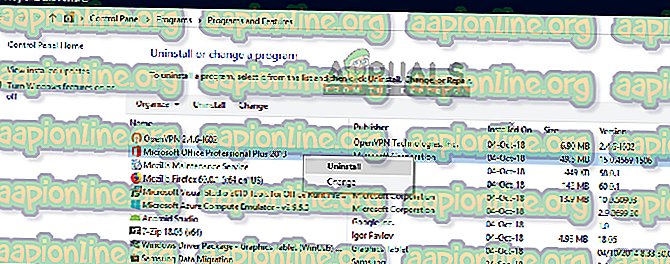
- Järgige desinstallimisekraanil tarkvara desinstalli lõpuleviimiseks ekraanil kuvatavaid juhiseid, siis sulgege desinstaller ja taaskäivitage arvuti käsitsi, kui teil seda automaatselt ei paluta.
- Järgmisel käivitamisel kontrollige, kas probleem on lahendatud, proovides avada teist .docx-faili.